连不上局域网的原因 电脑无法连接到企业内网怎么办
局域网是指在一个小范围内连接多台计算机的网络,它通常用于企业内部的信息交流和资源共享,有时我们可能会遇到无法连接到局域网的问题。造成这种情况的原因可能有很多,例如网络设置问题、硬件故障、防火墙设置等。当我们的电脑无法连接到企业内网时,我们应该采取一些措施来解决这个问题,以确保正常的工作和交流。
具体步骤:
1.在正式将新加入的电脑接入局域网之前,我们需要查看一下局域网路由器的相关信息。在任意一台局域网电脑上执行以下操作:
打开“运行”窗口(直接按“Windows+R”快捷打开,输入“CMD”点击“确定”进入MSDOS界面。
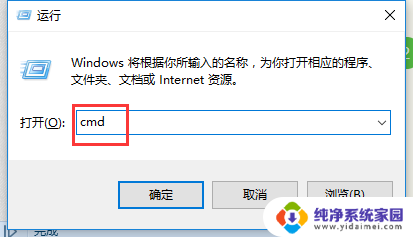
2.从打开的MSDOS界面中,输入命令“ipconfig /all”并按回车键即可获取相关网络配置信息:
其中“DHCP已开启”是指路由器是否已开启自动分配IP地址功能,
“DHCP服务器”和“默认网关”用于指明路由器的IP地址。
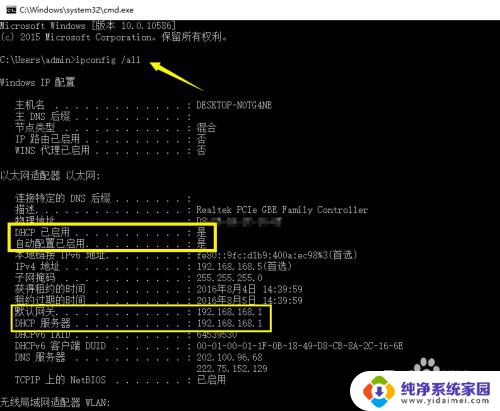
3.当路由器已开启“DHCP”功能时,我们只需要将新电脑直接接入局域网即可。此时需要将“IP地址获取方法”设置为自动即可。
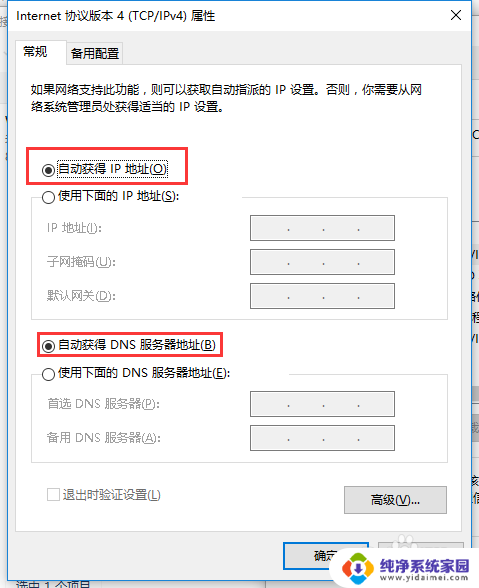
4.如果路由器“DHCP服务”功能处于关闭壮态时,我们需要根据“DHCP服务器地址”或“默认网关”地址进入路由器后台Web界面。查看手动给电脑分配IP地址的原则。如果是手动分配 IP地址,则需要在“ARP绑定”列表中添加对当前电脑的ARP记录。如图所示:
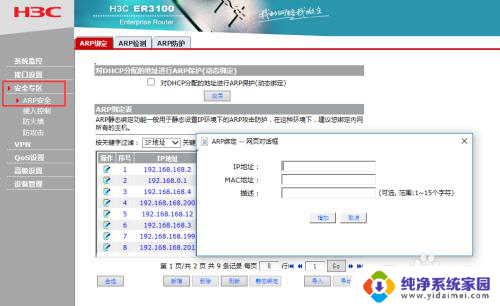
5.此外,对于新接入局域网的计算机,如果无法正常上网或无法与局域网其它电脑王互传文件。则可以借助“360断网急救箱”进行诊断操作,以修复网络故障。
【360安全卫士】下载地址:http://dl.360safe.com/netunion/20140425/360safe+79806+n1166e18691.exe
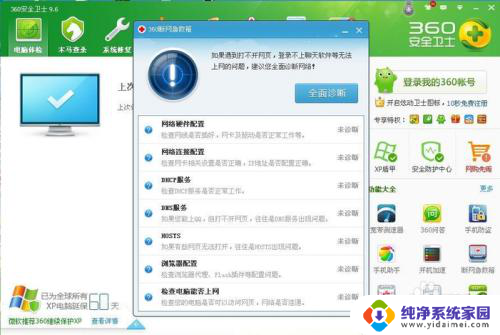
6.当然,如果局域网本身存在相关网络管理工具并进行了设置,实现内网和外网的隔离操作,则是无法实现突破上网操作的。比如“大势至网络准入控制系统”就是其中一款局域网管理工具。
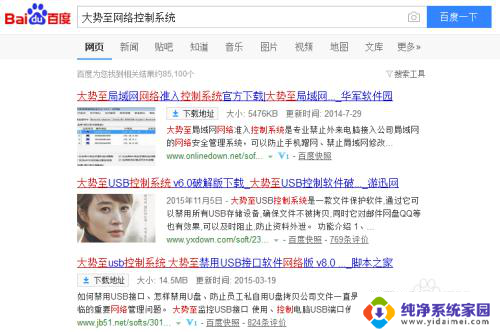
7.要想正常对局域网进行控制操作,就必须对监控网段进行设置。如图所示,点击“网段配置”-“配置单网段”项,并从弹出的窗口中选择监控网卡及监控的IP地址范围。
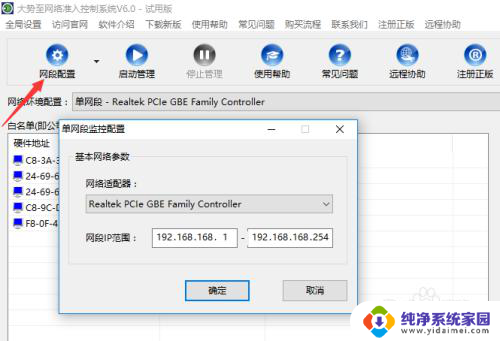
8.点击“开始监控”按钮后,局域网所有电脑将自动在“黑名单”列表中列出,处于黑名单中的计算机将受到一定的限制。如果想解除对特定计算机的限制操作,只需要选中对应的计算机,点击“移至白名单”即可。
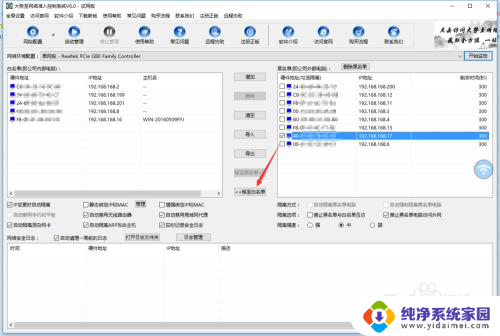
9.特别地,在“黑名单”-“隔离选项”栏目中,有两个选项“禁止黑名单与白名单互访”和“禁止黑名单访问外网”,可以实现对局域网电脑的互访及访问外网进行限制。
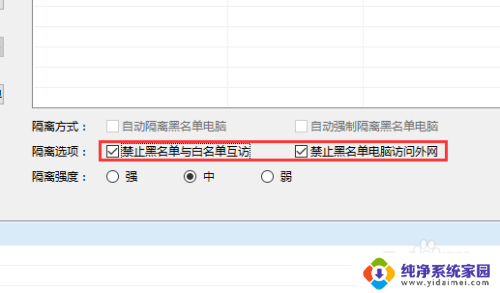
以上是关于无法连接到局域网的全部内容,如果您不了解,请按照小编的方法操作,希望能对大家有所帮助。
连不上局域网的原因 电脑无法连接到企业内网怎么办相关教程
- 电脑内网连不上怎么办 电脑无法连接局域网怎么办
- 无线网不可上网是什么原因 电脑连接WiFi无法上网怎么办
- 无线网一直连接不上是什么原因 WiFi网络连接不上怎么办
- 局域网怎么添加打印机 电脑如何连接局域网内的打印机
- 怎么通过局域网连接打印机 局域网内打印机连接步骤
- wifi不能上网的原因 家里的WiFi连接但无法上网的原因
- 电脑连不上无线网络怎么解决 电脑无法连接到无线网络的原因及解决方法
- 无线为什么已连接不可上网 WiFi已连接但无法上网原因
- 局域网连不上共享打印机 局域网共享打印机无法连接的解决办法
- 电脑无法无线连接网络怎么办 电脑无法连接到无线网络的原因和解决方法
- 笔记本开机按f1才能开机 电脑每次启动都要按F1怎么解决
- 电脑打印机怎么设置默认打印机 怎么在电脑上设置默认打印机
- windows取消pin登录 如何关闭Windows 10开机PIN码
- 刚刚删除的应用怎么恢复 安卓手机卸载应用后怎么恢复
- word用户名怎么改 Word用户名怎么改
- 电脑宽带错误651是怎么回事 宽带连接出现651错误怎么办